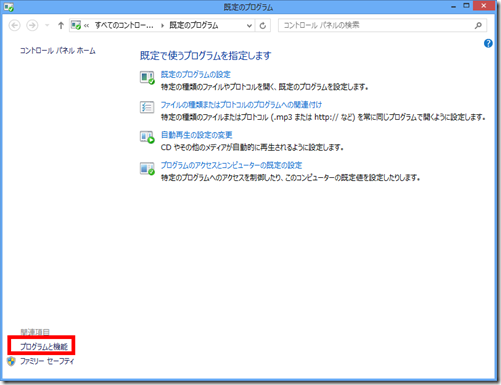パソコン関連の最近のブログ記事
インターネットの発達に伴い、近年、あの手この手でやってくる偽セキュリティーソフトやユーザーを不安にさせるウイルス警告バナーの表示などあの手この手で最終的にお金を搾取したい輩が多すぎます。
その中でも猛威をふるっているのがYontoo
これは海外製の動画プレーヤーや無料のソフトなどを入れた際に一緒についてくるものです。
ほとんどの人は知らないで 次へ 次へ でインストールを完了してしまいますが
よく読むとオプションでこれを入れるという感じでチェックマークがついていたりします。
これが入るとこのようにバナー広告が表示されます。
画像は別サイトから拝借しました。


これを消す方法です。
1.左下のスタートボタンクリック→ 既定のプログラムをクリック。
(コントロールパネルからもOK)
左下のほうのプログラムと機能をクリック
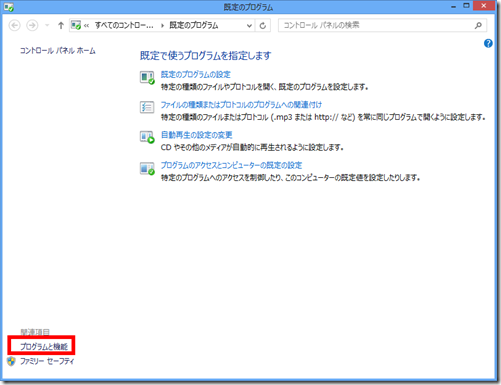
一覧から Yontoo を探してダブルクリック。

ここがポイントです!
下のほうをクリックしてチェックを入れてからNextで。
上のままだと消せません。
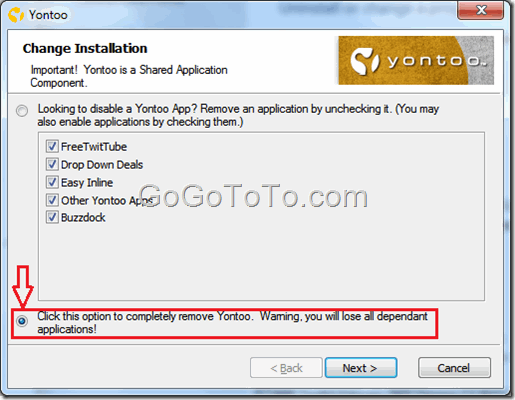
これで表示されなくなります。
よろしくお願いします。
インターネットの発達に伴い、近年、あの手この手でやってくる偽セキュリティーソフトやユーザーを不安にさせるウイルス警告バナーの表示などあの手この手で最終的にお金を搾取したい輩が多すぎます。
その中でも猛威をふるっているのがYontoo
これは海外製の動画プレーヤーや無料のソフトなどを入れた際に一緒についてくるものです。
ほとんどの人は知らないで 次へ 次へ でインストールを完了してしまいますが
よく読むとオプションでこれを入れるという感じでチェックマークがついていたりします。
このようにバナー広告が表示されます。
画像は別サイトから拝借しました。
これを消す方法です。
1.左下のスタートボタンクリック→ 既定のプログラムをクリック。
(コントロールパネルからもOK)
左下のほうのプログラムと機能をクリック
一覧から Yontoo を探してダブルクリック。

ここがポイントです!
下のほうをクリックしてチェックを入れてからNextで。
上のままだと消せません。
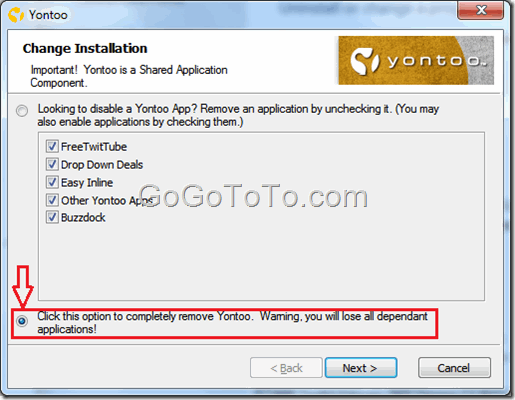
これで表示されなくなります。
よろしくお願いします。
まだ全然準備していない状態ですが (O.;)
静岡出身の友人のおかげで値段も手頃なホテルの予約がとれました。
前回の出張では漫画喫茶と健康ランドみたいなところで素泊まりだったので「自分も成長したなー」としみじみ思いました。
あとはタイミングがよかったことに2003年の夏、とある重大な場所で通訳をしてくれた今でも命の恩人的に思う人のお母様が当方からPCを購入していただき、住まいが静岡なもので直接納品&設置にお伺いします。
一番遠方のお客様になりますww
土曜も1件、日曜は長年お世話になっていますお客様で増上寺にPC納品させていただきます。
浜松町駅から増上寺までの通りがとても好きです。
-------------------
本題というか忘れていました。
Yahooが検索エンジンにGoogleを採用してから当方のホームページはひっかかりづらい状態になっていました。
最近、スマートフォンや携帯で探して問い合わせいただくのですが、将来の勉強を本格的にしていきたいため、ひとまず新規のお問い合わせや依頼は中止とさせていただきます。そもそも新規でここを読む方も少ないと思いますが。
今まで1回でもサポートさせていただいたお客様は今後もこれまで同様にサポートさせていただきます。ご紹介も大歓迎です。
それではよろしくお願い致します。
ここ一週間ほど、不可思議なメールエラーの問い合わせに悩まされていました。
が、はっきりとした原因がわかりました。
以下、解決策です。
これはメールの設定はあっていてウイルス対策ソフトにAvastを利用している場合が該当します。
(当方で推奨しているウイルス対策ソフトはAvastになります。唯一、フリーソフトでありながらワンクリック詐欺まがいものや最近流行のガンブラー(ネット閲覧だけで感染してしまうウイルス)にも対応するためです。)
1.Avastの設定画面を開きます。
画面右下のタスクトレイ内、オレンジ色の○マークが目印です。
![]()
2.画面左側のメニューから リアルタイムシールド → メールシールド をクリックし、右側に表示される詳細な設定ボタンをクリックします。
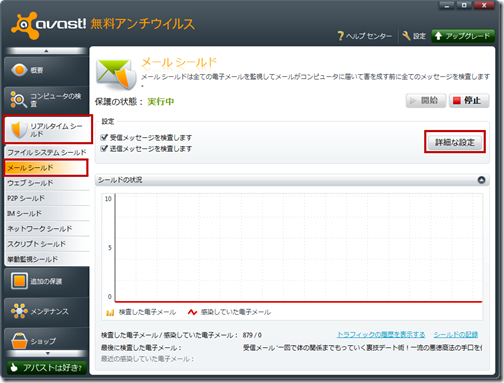
3.メールシールドの設定画面が表示されます。
左側メニューからSSLアカウントをクリック
②番のここら辺をクリックの箇所をクリック
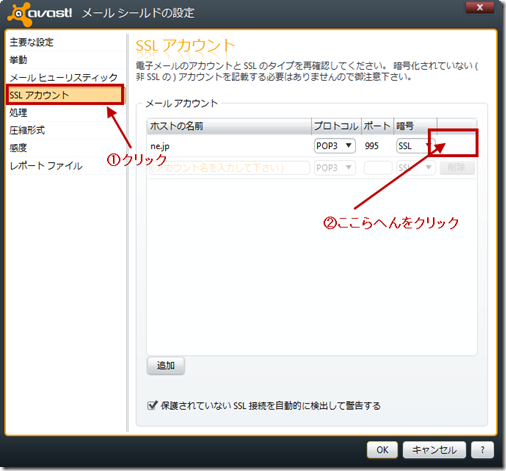
4.すると削除ボタンが表示されますので削除ボタンをクリック。
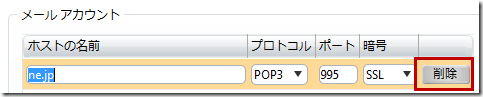
5.もし、ne.jp以外の別の名前もありましたら同様に選択して削除します。
一覧が下記画像のようになったら完了です。
最後にOKボタンをクリックして閉じます。
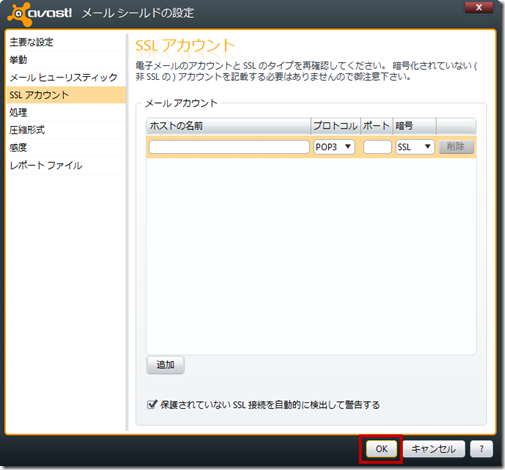
6.Avastのメイン画面は右上の赤色バッテンを押して閉じます。
7.メールの送受信ができるか確認します。
もし、それでも送受信ができないようであれば 8.へ進みます。
メールを送受信後、項目3のメールシールド画面を表示すると自動的にメールサーバーが登録されます。
※登録される数と名前はPCのメール設定によって変わります。
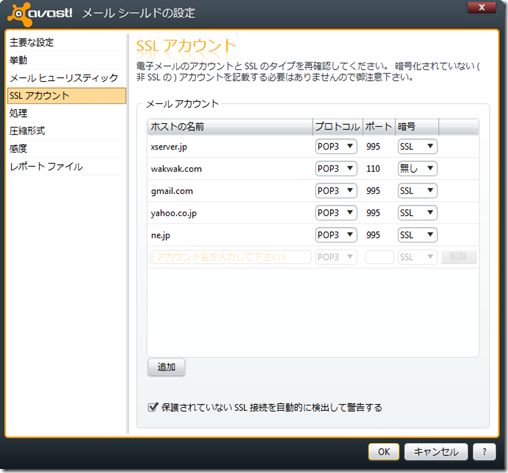
8.確認しても送受信できない場合
1から3番の手順を行い、メールシールドの設定画面を表示します。
Before
![SNAGHTML3993f53[7] SNAGHTML3993f53[7]](http://pasoport.jp/blog/Windows-Live-Writer/db411b984d7c_B87/SNAGHTML3993f53%5B7%5D.png)
After
ne.jp の箇所を下記のように手動で変更します。
(ポートを995から110、暗号をSSLから無しに。)
![]()
最後に一番下のOKボタンをクリックして画面を閉じます。
現在、当方の環境では元々えらーが出ないため検証はできませんがこれで直ります。
エラーの原因は biglobe やso-net、OCNなどメールサーバーの後ろが .ne.jp で終わる場合に発生しているようです。
以上、よろしくお願い致します。
昨日は一日出張サポートがなかったのですがタイミングを計ったかのように自分のメインPCが起動しなくなりました。
4月に作ってからときおりストップエラーや急に固まったりしていて再現性がないために原因が特定できず。再現性がないエラーが一番難しいです。
急に電源が落ちたりすると運悪いと起動しなくなります。
ついにこのときがきてしまったかと。
WINDOWS7ではスタートアップ修復という機能が搭載されその代わりにXPの頃にわりと重宝していた修復インストールがなくなってしまいました。
WIN7開発によるとスタートアップ修復のほうがより早く簡単に復旧できるし修復インストールでも個々にインストールしたソフトの動作保証はないからVISTA以降は無くしたとのことですが一応、起動すればそこからデータをバックアップしたりなどできるのにと。
同様の意見は相当数きているようでWINDOWS8にそれが生かされればいいのですが。
続きで
改めWIN7をインストールするも
インストール時に、システムをインストールすることができませんみたいな内容のエラーでインストールできず。
いろいろ調べるとストレージが複数ささっている場合に起こるとのこと。
うちのPCはOSをSSDにデータをHDDにとストレージ2台つながっていましたので「これが原因なのか」と半信半疑で1つ接続を解除するとインストール成功。
しかし最終処理のこの画面で
進まず。最小構成にしてもダメ。
もともとストップエラーも繰り返していたことからマザーボードとCPUが怪しいと思い購入店に相談。診断、修理対応してもらうことに。(メモリー、電源はここ半年で正常品と交換やテストなど実施済みで問題ないこと確認済み)
一応、動かなくともCドライブ全体のバックアップはとっていましたのでここから各種ソフトの設定値などを地道に抜き出していきます。
現在はもう一台のノートPCにて作業中。
このノートPCも最近、不調で。少し振動を与えるとブルースクリーンで動かなくなってしまいます。。
振動だからハード的な問題かとこちらも修理かと半ば覚悟決めましたが chkdsk /F というディスク修復のコマンドをダメ元で試すとそれからはうそのように調子がいいです。
助かりました。
戻ってくるまでは不便ですが幸い、年末間際でなくて良かったです。

後ほどバックアップが必要なものを覚え書きメモとしてブログにまとめたいと思います。
先日のタイの大洪水の影響でハードディスク単価が軒並み急上昇しております。
下記、日立社製HDD1TBの価格変動グラフです。 関連ニュースはこちら
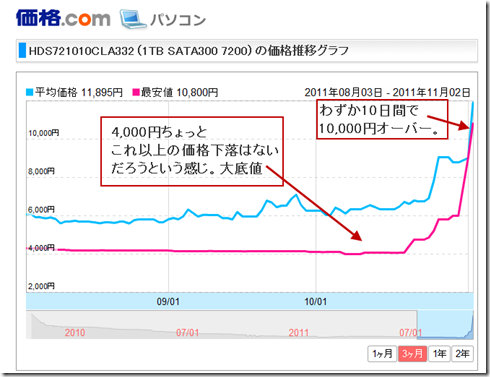
他社製品も便乗値上げしています。
しかし、外付けハードディスクは影響を受けていません。
内臓ハードディスクを購入する場合は外付けを購入してばらして使い回ししたほうが安いです。万が一、1年以内で故障した際にメーカー保証は受けられなくなりますが。
PCパーツで値段の変動幅が大きいものにメモリーが挙げられます。
今現在は安値で落ち着いているようです。便乗値上げはなさそうなので安心しました。
こんにちは。
ひさびさの更新です。
docomoも今秋冬モデルはスマートフォンのほうが多かったりauからも販売されることとなってますますスマートフォン市場は大きくなるばかりです。
個人的には実機を触って慎重に選択しないとと考えています。
さて、iPhone4S、両社とも今日の16時から予約開始でした。
16時ちょっと前、近所のヤマダ電気寄ったら。とくに人が多いわけでもなく混乱ぶりもなかったです。softbankは16時から予約とポップがありましたがauは何の告知もなくauの販売員だけ姿がありませんでした。
今、ワールドビジネスサテライト見ていたら池袋のauショップの状況をやっていました。人気ラーメン屋みたいに行列ができていてびっくり!
みなさん特徴を知ってて並んでいるのでしょうか。
ここでsoftbank版とau版の違いをおさらい。
こちらがすごいわかりやすいです。
http://gigazine.net/news/20111007_kddi_sbm_iphone4s/
個人的に一番問題と思ったのが
au版…通話中のデータ通信、データ通信中の着信不可
他で調べるとデータ通信中に着信があるとデータ通信が切断され着信は大丈夫のようです。
これは販売店にて実際に確認しないと。
auのiphoneページではiphoneの商品の魅力だけ謳っていて肝心な情報がありません。
http://www.au.kddi.com/iphone/index.html?bid=we_au_autop_0008
他気になる点 ezweb はどうなる? auキャリアのメールアドレス、ezweb.ne.jpメールは?
キャンペーンは2011年10月14日から2012年1月31日までのお申し込み分。のようなのでゆっくり考えて魅力的と思ったら機種変更したいと思います。
こんばんは。お盆中はわりと時間ができたのでPCで地デジが見られるようにしました。
画面がこんなに合っても利用することが株価見るだけではもったいないなあと。
それとギターのシールド(ギターとアンプをつなぐケーブル。)が断線したので
ネットを物色していたらおもしろそうなものを発見。
それがこのnanoPAD2。画像下。
上はPCのキーボード。

これはパッド入力で簡単にドラムパートを入力したり鍵盤にもなるというものです。
始めからEzdrummerのLiteバージョンも付いていてすぐにできそうだなと買ってみました。
このてのパッドは他のメーカーからもでていましたが一番安く入門用的にいいかなとこれに決定。
本格的になるとYAMAHAのもので安いところで5万します。
ソフトはネットからダウンロードする形式なのですがこれがほんと難しかったです。
KORGのホームページを見れば簡単だったのですが。
付属のシリアル番号書かれた紙にInstructionということで英語でダウンロード方法が書いてあったのですがこの通りにやっていったらちんぷんかんぷん。
実際、この方法ではできなませんでした。
製品情報ページを見ればすべて解決したという。
http://www.korg.co.jp/Product/Synthesizer/nano2/nanoPAD.html
こんな感じに。

目的はこのパッドでドラムパートを打ち込み。
(打ち込み時はゆっくり)
打ち込み後、画面で音の高低やテンポ、細かな修正して完成。
完成したらバックで流しながらギターをそれに合わせて弾くという感じに。
けれど思ったようにうまくいかず。
とりあえずドラムの音を鳴らすまでで2時間くらい。
ドラムの音は鳴ったけど同時押しなどすると微妙にテンポがずれたり。
反応しなかったり。例えばスネアドラムのタタタタタって両指で一つのパッドを
交互にたたいたりすると タタタ タ タみたいに音が出ないことがあったりで。
この買い物は失敗だったか。
YOUTUBEでnanopad2で検索するとうまく使いこなしている方がけっこういます。
もう少しがんばってみよう。
まとめというか備忘録です。
動画は現在、Flashplyaerを利用するYoutubeとマイクロソフト社のSilverLightを利用するYahooGyaoが主流かと思います。
無料でおもしろい動画が見られることからも利用者は年々増えていることと思います。
インターネットを見るためのソフトもWINDOWS標準のインターネットエクスプローラはXPでいうとVer6から始まり、今はVISTA,7対応の9まで出ております。
また、Flashplyaer、SilverLightも数々のバージョンがあります。
これらの組み合わせや何らかの異常でいつの間にか動画が見られなくなることがあります。
Youtubeであれば映像だけでない、音が聞こえないなど。
この修復が簡単なことで直るケースが少ない気がします。
(簡単なこととはトラブルシューティングに載っているようなキャッシュの削除、ソフトの削除、再インストールなど)
Flashplayer に関して
先日、音だけがでないという症状にでくわしました。
定番のことは試しその他にも試し遠隔操作でやってはいましたが4時間以上はあーだこーだやっていました。
結果、直りませんでした。ここまでくると何が原因なのか全くです。
VISTAのお客様だったのでIE8からIE7に戻してみたりしてもダメ。
最終的には代替え案としてFirefox(インターネットエクスプローラのようにインターネットを見るソフト)で見てもらうことにしました。
Gyaoに関して
昔はメディアプレーヤーで動いていましたがYahooに統合されてからなのかSilverLightで見るようになりました。
Gyaoでも「映像の取得に失敗しました エラーコード9011」で映像が表示されないトラブルに遭遇。
これもトラブルシューティングで簡単に直るようなものではありませんでした。
(というか大概キャッシュの削除、履歴の削除、IEのリセット、セキュリティーソフトの削除などでは直りません)
メディアプレーヤーで動いてた頃はC:\Documents and Settings\All Users\DRMフォルダを削除でOK
ん、今確認したら
http://gyao.yahoo.co.jp/guide/player3/
にあるようにSilverlightでなくても閲覧OKです。
インストールしないにするとMediaplayerで再生されるよう。
なんだ。MediaplayerでもOKだったのかと。
話を戻しまして結局、DRM的なフォルダ、
WIN XPの場合
C:\Documents and Settings\All Users\Application Data\Microsoft\PlayReady
WIN7の場合
C:\ProgramData\Microsoft\PlayReady
削除で閲覧OK。
でもGyaoのトラブルシューティングにはなぜ載っていないのだろうか。
(もしかしたら載っているのかもしれませんが、これも載せるべきだと思います)
今後、動画トラブルは基本的なトラブルシューティングを実施(約30分)
それでダメなら代替え案を提案します。
先週から問い合わせが3件ありましたこの症状。
これはWINDOWSの更新でのトラブルだろうと検索していましたらビンゴしました。
こちらに詳細と解決方法があります。
http://windowslivehelp.com/thread.aspx?threadid=d04b4a0c-6d04-404e-b385-1faaf8916d5f
一部の環境でWINDOWS Updateに含まれているWindows 用更新プログラム (KB2454826) を適用後に起こるらしいです。
こういったトラブルは事前になんとかならないものなのうでしょうかね。
何はともあれ原因がわかりほっと一安心しました。